
Voici la méthode par laquelle je teste mes ROMs Android, custom comme stock. Plus la ROM passe d’étapes, mieux elle est notée. Les étapes sont franchies dans l’ordre. L’échec d’une des étapes met définitivement fin au parcours de la ROM dans la compétition. J’utilise ce protocole sévère, car c’est lui qui me permet de trouver la perle rare des ROMs, la ROM parfaite.
Pour moi, si un outil ne marche pas du premier coup, c’est qu’il ne marche pas. Et quand je vois ce que fait la concurrence en matière de stabilité sur systèmes mobiles (je pense particulièrement à iOS, bien sûr), je me suis dit qu’il serait tout à fait possible à Android d’y faire un sans faute, éventuellement en offrant en plus un système performant et autonome. La chasse à l’OS de smartphone parfait est ouverte! Suivez le guide.
Étape 1: Restauration des données

Logo de Titanium Backup
Ce test est effectué à l’aide de la version payante du logiciel Titanium Backup, très largement répandu et connu des manipulateurs de ROMs Android. Cette application permet de sauvegarder toutes les applications installées sur le smartphone, leurs données (score des jeux, liste des courses, paramètres des comptes mail dans les applications adéquates, par exemple) ainsi que les paramètres systèmes (luminosité de l’écran, paramètres Android, fond d’écran, Launcher par défaut…etc.) sur le stockage interne du smartphone, qui, pour information, n’est jamais formaté lors d’un changement de ROM, ce qui est aussi le cas du contenu de la carte SD (seule la partition contenant le système est formatée si la ROM est de type « wipe »).

Interface de Titanium Backup
Du coup, lors d’un changement de ROM, pour peu que la nouvelle ROM soit rootée, vous pouvez (et devez!) normalement retrouver votre smartphone dans l’état identique à celui avant le changement de ROM, avec les mêmes données et les mêmes paramètres.
Plus les données et paramètres sous la nouvelle ROM diffèrent de ceux avant le changement, plus la ROM est pénalisée. Certaines ROM par exemple, restaurent sans problème les applications, à l’exception des applications stock, c’est-à-dire celles natives à Android (Calendrier, Gmail, Tâchez, Mémos…etc.). D’autres sont incapables de digérer la moindre donnée restaurée, ce qui les pousse au recalage direct!
En effet, à moins d’avoir entre les mains un smartphone tout neuf, il n’y a aucun intérêt à opter pour une ROM sur laquelle on ne peut pas retrouver ses données!
Étape 2: La stabilité

Cette étape inclut les tests suivants, par ordre d’importance:
– Stabilité système, c’est-à-dire le taux de plantages des processus système. Les plantages du Market ou d’un processus relatif à un paramètre modifié (comme le changement de la langue du clavier, par exemple) en font partie. Plusieurs ROMs que j’ai testées sont par exemple dans l’incapacité d’installer une application depuis le Market (messages d’erreur, téléchargement bloqué), d’autres sont incapables de gérer l’achat In-App dans les applications tierces, comme les jeux. Les redémarrages intempestifs du smartphone, les screen freeze (écran qui ne réagit plus, forçant à redémarrer le téléphone), les sleep-of-death (smartphone en veille qui ne se rallume pas normalement) et tous les problèmes relatifs aux modules réseau (wifi, bluetooth, téléphone, 3G) font également partie de cette catégorie, et sont particulièrement pénalisants!
– Stabilité des applications tierces, c’est-à-dire le taux de plantages des applications installées sur le smartphone. Plusieurs ROMs que j’ai testées ne gèrent pas correctement les apps stock (Calendrier, Mémos, Horloge, Tâches…etc.), par exemple, ce qui oblige le recours à une alternative sur le Market.
– Les droits root doivent être stables, et la ROM doit contenir une version universelle de CWM (certaines ROMs incluent une version personnalisée de CWM ne permettant pas toujours de « voir » les sauvegardes effectuées avec la version de CWM incluse dans la ROM précédente!). La présence d’applications de type « Kitchen », permettant de piloter les fonctions relatives aux droits root (gestion de CWM, des droits root, de la bootanimation, du battery mod et de l’overclocking) est appréciée.

Logo de SuperUser
Étape 3: L’autonomie

Là encore, on est dans le vif du sujet, et dans une des étapes les plus éliminatoires: l’autonomie! Les développeurs doivent clairement comprendre qu’une ROM stable mais qui tient entre 4 et 6 heures sur batterie n’est pas très glorieuse, sauf s’il est explicitement mentionné que cette ROM est orientée « performances au détriment de l’autonomie » (je m’abstiendrai de la tester, le cas échéant!). Certains me diront que cela dépend des applications installées sur le smartphone, quelques unes étant effectivement connues pour faire tourner en tâche de fond des processus très discrets et particulièrement voraces. Mais j’utilise exactement les mêmes applications que sur ma ROM habituelle, qui tient, elle, plusieurs jours sans chargeur avec ces mêmes applications! De plus, le Gestionnaire des Tâches m’indique généralement que c’est le système qui consomme le plus de batterie. CQFD…
Étape 4: Les performances

Dans cette catégorie figure la capacité de la ROM à gérer des tâches simples (essentiellement la fluidité des bureaux et du Launcher – ce n’est pas la peine de faire tourner des jeux 3D sur une ROM qui ne peut pas faire défiler des grilles d’icônes d’applications sans saccades!), puis, si elles réussissent ce test, des tâches gourmandes en ressources avec un maximum de fluidité (et sans siroter la batterie, s’il vous plaît!). Tous les jeux, y compris 3D, doivent être fluides et sans saccades! Il est également préférable qu’elles ne transforment pas le smartphone en toast sorti du grille-pain! L’importance de la possibilité d’overclocker dépend de l’appareil testé: en effet, si l’intérêt de l’overcloking reste discutable sur un smartphone haut de gamme comme le Samsung Galaxy S2, il a quand même son importance sur des appareils Android aux performances modestes, comme la tablette Acer Iconia Tab A501.
Étape 5: L’interface
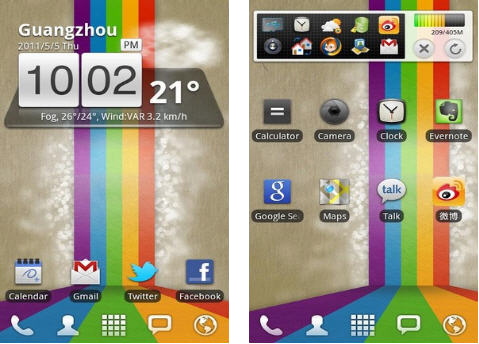
Interface de GO Launcher EX, un célèbre Launcher sous Android
Le choix et la qualité du Launcher par défaut, jouent également dans la note de la ROM. Un Launcher atypique (comme celui de MIUI) est apprécié s’il offre une interface design, à condition de ne pas dérouter l’utilisateur. Par exemple, un Launcher où il n’est pas évident de trouver le menu des Paramètres, souvent utilisé, pénalise la ROM. Les polices disponibles, leur lisibilité, le design de la ROM en général (menu des notifications, des paramètres, battery mod…etc.) rapportent des petites miettes en plus (ou en moins) dans la note finale.
Étape 6: Les goodies

La présence d’un kitchen (applications pour gérer le thème de la ROM, le battery mod, le recovery et les droits root), d’applications utiles livrées avec la ROM (des applications bureautiques sur tablette par exemple, des jeux…etc.), de widgets, de thèmes…etc. rapportent du bonus. Enfin, la mise à disposition de mises à jour OTA ou via une application livrée joue le rôle de cerise sur le gâteau!
